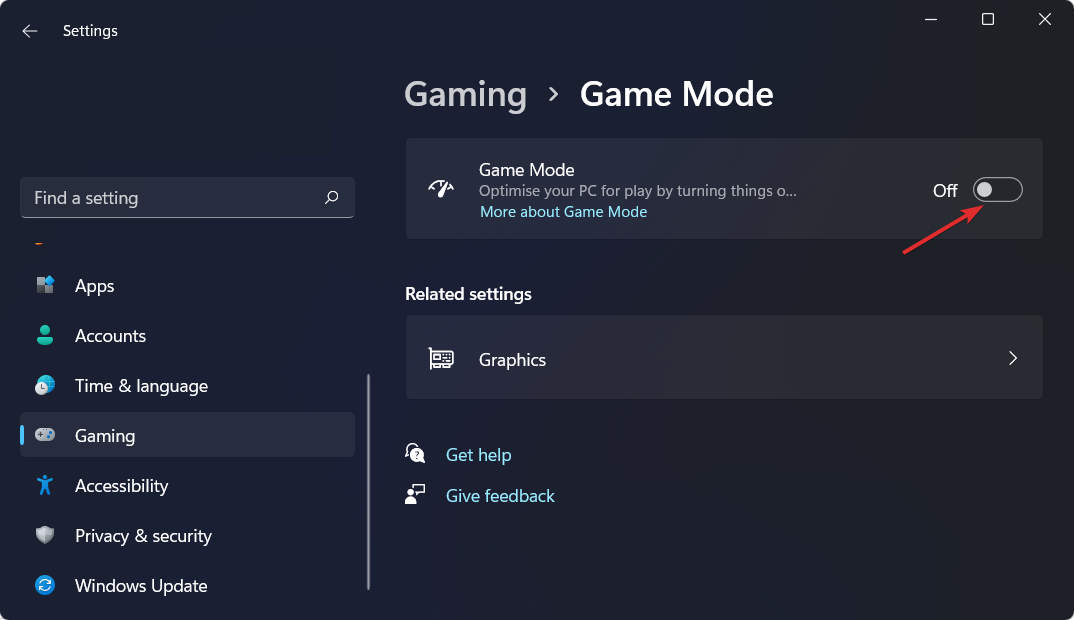Käytä kolmannen osapuolen työkalua näppäimistön lukituksen avaamiseen
- Voit avata tai lukita näppäimistön Windows-tietokoneella painamalla Shift-näppäintä 8 sekunnin ajan.
- Voit myös käyttää kolmannen osapuolen sovellusta tehdäksesi tämän helposti.

XASENNA NAPSAUTTAMALLA LATAA TIEDOSTOA
- Lataa Fortect ja asenna se tietokoneellasi.
- Aloita työkalun skannausprosessi etsiäksesi vioittuneet tiedostot, jotka ovat ongelmasi lähde.
- Napsauta hiiren kakkospainikkeella Aloita korjaus jotta työkalu voisi aloittaa korjausalgoritmin.
- Fortectin on ladannut 0 lukijat tässä kuussa.
Halusitpa tilapäisesti
poista näppäimistö käytöstä Tämä opas voi auttaa estämään vahingossa syöttämisen tai ottamaan sen uudelleen käyttöön, kun se on ollut käyttämättömänä!Opastamme yksinkertaisia tapoja lukita tai avata näppäimistösi Windows 10- ja 11-tietokoneissa, jotta voit helposti hallita näppäimistön syöttöä ja varmistaa sujuvan tietokonekokemuksen.
Kuinka voin lukita tai avata näppäimistön Windows 11:ssä?
Ennen kuin ryhdyt suorittamaan edistyneitä vianetsintävaiheita, sinun tulee suorittaa seuraavat tarkistukset:
- Liitä näppäimistö uudelleen varmistaaksesi, että se on kytketty oikein.
- Tarkista langattoman näppäimistön paristot.
- Varmista, että Num Lock -näppäin ei ole käytössä.
- Lehdistö Windows + L lukita näppäimistö välittömästi.
Kun olet tarkistanut tai suorittanut nämä, siirry yksityiskohtaisiin menetelmiin Windows-koneen näppäimistön lukitsemiseksi tai avaamiseksi.
1. Käytä Shift-näppäintä
- paina Siirtää -näppäintä 8 sekuntia, kunnes näet Suodatinnäppäimet kehote.

- Klikkaus Joo näppäimistön lukitsemiseksi.

- Paina uudelleen Siirtää Avaa näppäimistön lukitus painamalla näppäintä 8 sekunnin ajan.
2. Käytä Asetukset-sovellusta
- Lehdistö Windows + minä avaamaan asetukset sovellus.
- Mene Esteettömyysja valitse sitten Näppäimistö.
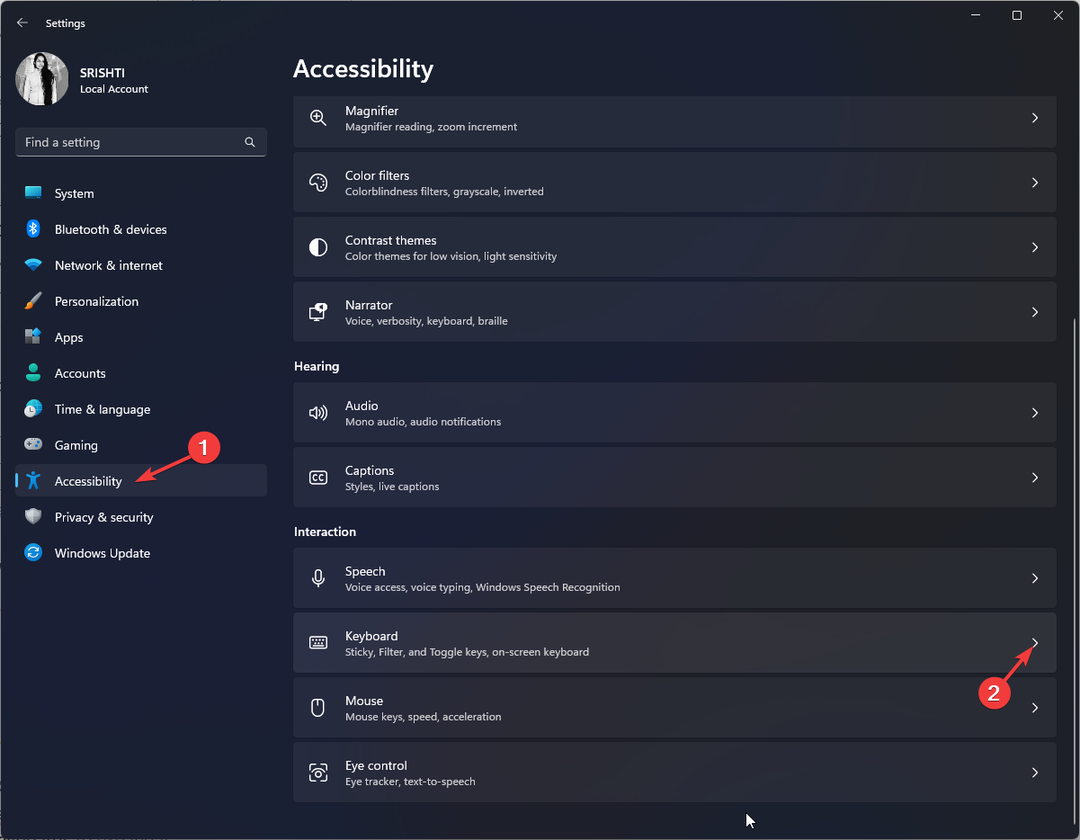
- Kytke päälle kytkin päälle Tahmeat avaimet ja Suodatinavaimet näppäimistön lukitsemiseksi.
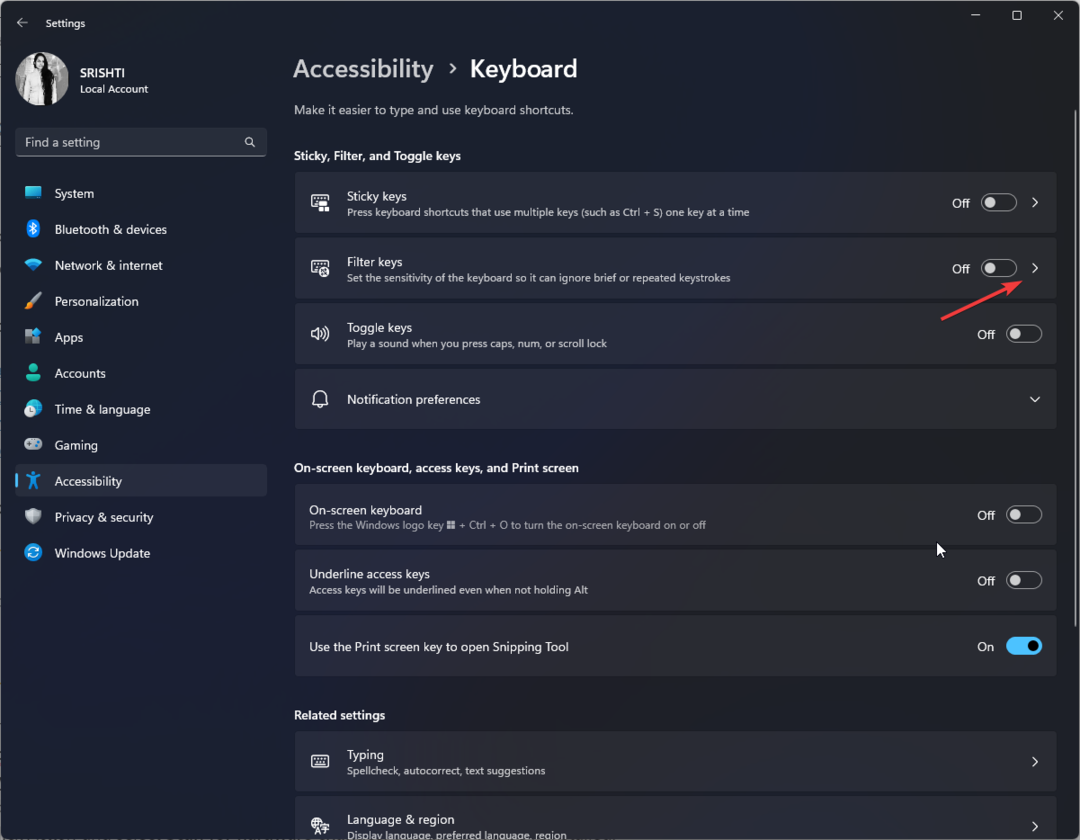
- Avaa näppäimistön lukitus kytkemällä molempien kytkin pois päältä.
- Runtime Error 8020: Virhe luettaessa viestintälaitetta [Korjaa]
- Mikä on Utweb.exe ja kuinka korjaan sen järjestelmävirheet?
3. Asenna näppäimistön ohjain uudelleen
Tämä menetelmä voi avata näppäimistön lukituksen, jos se on lukittu vanhentuneen tai vioittuneen näppäimistön ohjaimen vuoksi.
- Lehdistö Windows + R avaamaan Juosta valintaikkuna.
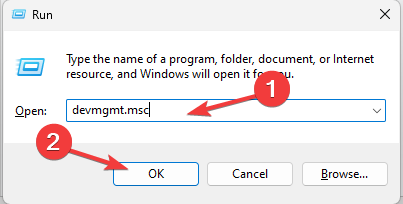
- Tyyppi devmgmt.msc ja napsauta OK avata Laitehallinta.
- Paikanna ja napsauta Näppäimistöt laajentamaan sitä.
- Oikea ohjain ja valitse Poista laite.
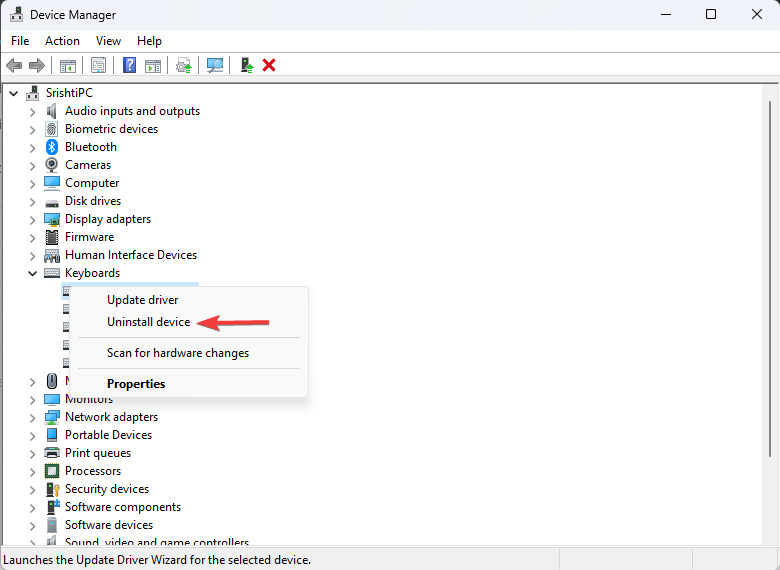
- Kun asennus on poistettu, napsauta Toiminta ja valitse Etsi laitteistomuutokset. Ohjain asennetaan uudelleen.
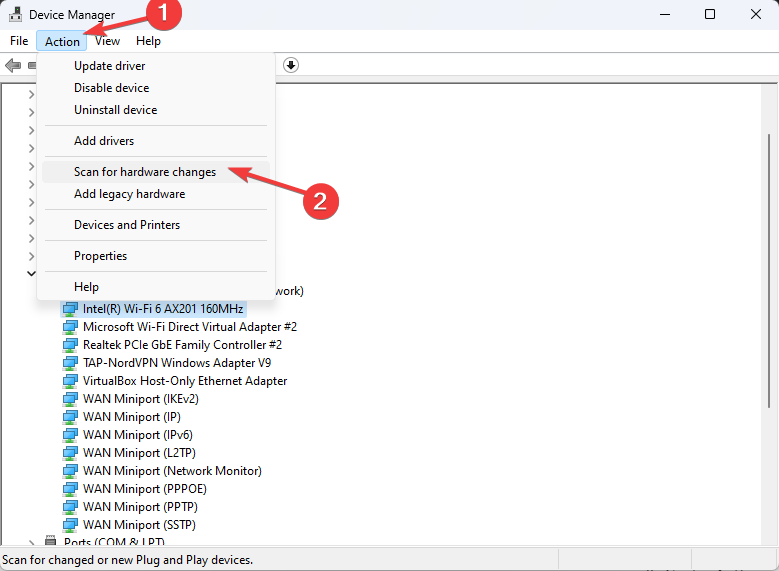 Käynnistä tietokone uudelleen vahvistaaksesi muutokset.
Käynnistä tietokone uudelleen vahvistaaksesi muutokset.
- Lataa ja asenna Outbyte Driver Updater -sovellus.
- Käynnistä ohjelmisto ja odota, että sovellus havaitsee kaikki yhteensopimattomat ohjaimet.
- Nyt se näyttää luettelon kaikista vanhentuneista ohjaimista, joihin voit valita Päivittää tai Jättää huomiotta.
- Klikkaa Päivitä ja ota valitut käyttöön ladata ja asentaa uusimmat versiot.
- Käynnistä tietokoneesi uudelleen varmistaaksesi tehdyt muutokset.

Outbyte ohjainpäivitys
Pidä laitteesi kunnossa antamalla OutByte Driver Updater löytää uusimmat ohjainvaihtoehdot.4. Käytä ohjauspaneelia
- paina Windows avain, tyyppi Ohjauspaneelija napsauta Avata.
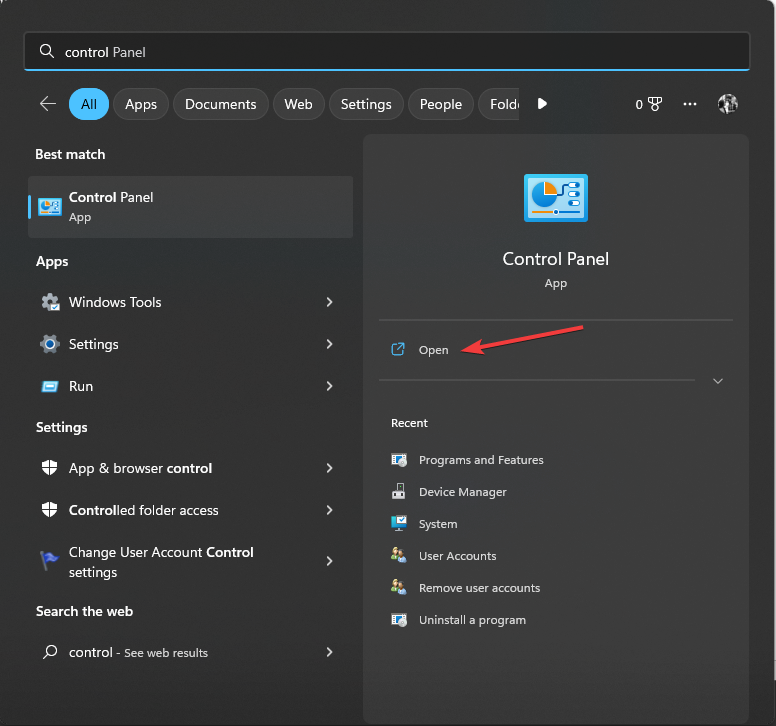
- Valitse Näytä nimellä Kategoria ja napsauta Helppokäyttöisyys.
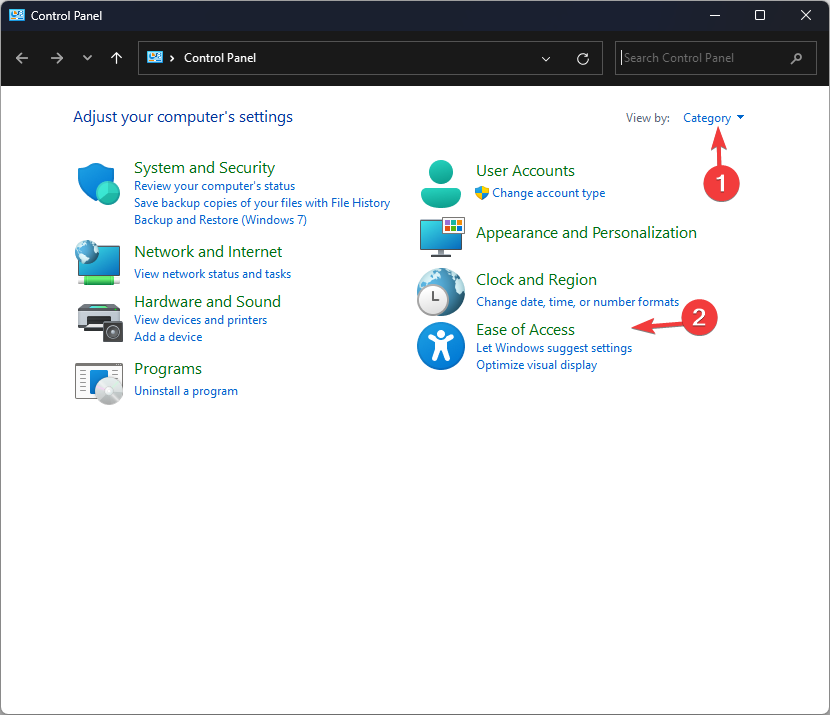
- Klikkaus Muuta näppäimistön toimintaa.
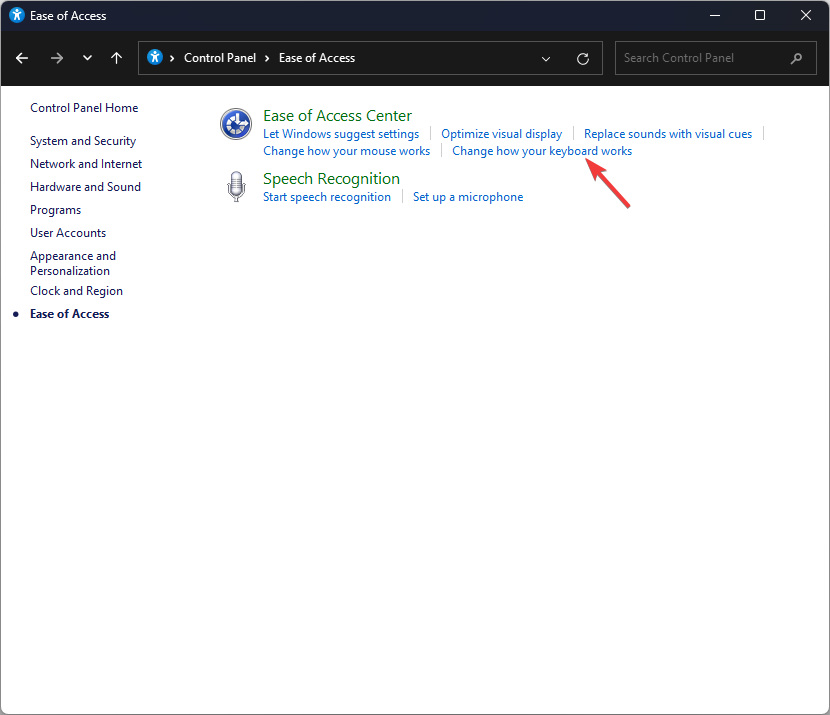
- Mene Ota suodatinnäppäimet käyttöön Aseta valintamerkki sen viereen lukitaksesi näppäimistön ja napsauta OK.
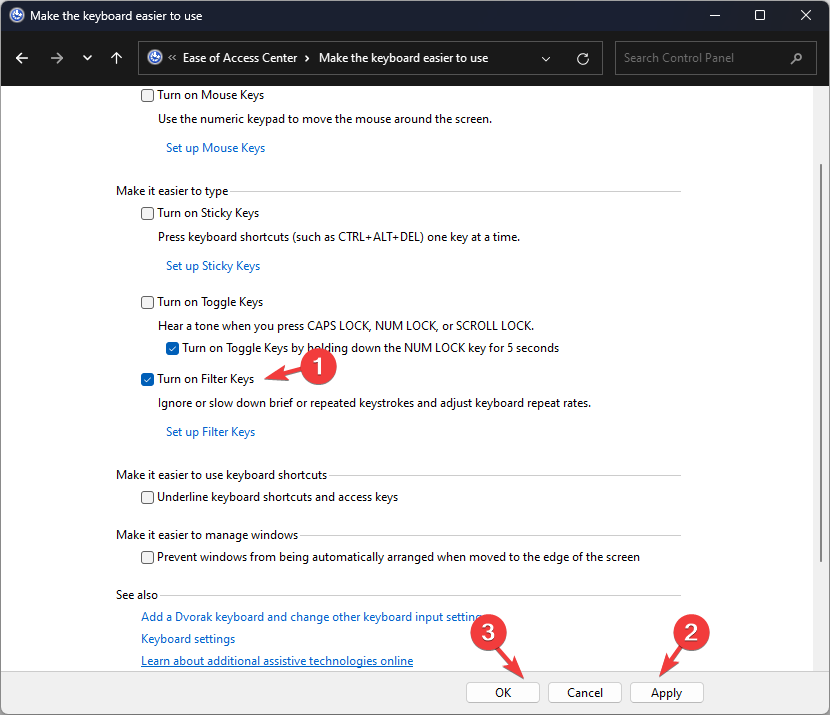
- Avaa näppäimistön lukitus poistamalla valintamerkki kohdan vierestä Ota suodatinnäppäimet käyttöön ja napsauta OK tallentaaksesi muutokset.
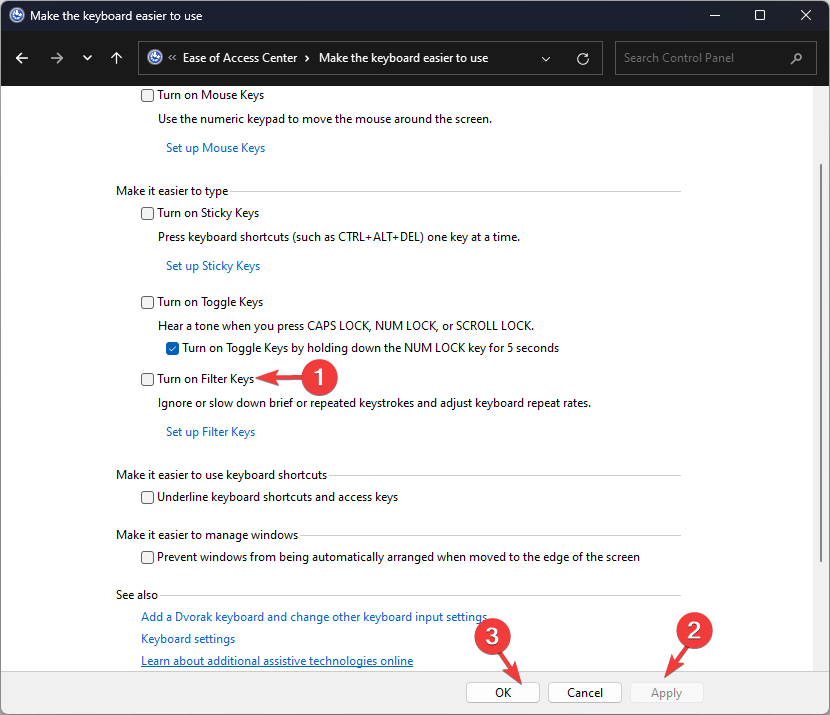
5. Käytä kolmannen osapuolen sovellusta
- Lataa Keyboard Locker -sovellus Windows-tietokoneille.
- Paikanna KeyboardLocker.zip-tiedosto, kaksoisnapsauta sitä ja valitse Pura kaikki tiedoston purkamiseksi.
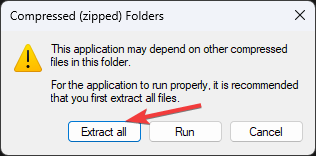
- Napsauta nyt Ottaa talteen. Näppäimistölokerin kansio avautuu.
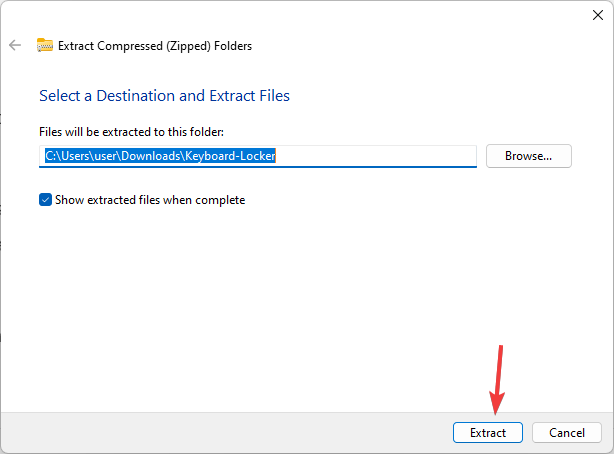
- Avaa se ja kaksoisnapsauta KeyboardLocker.exe tiedosto; näet pienen näppäimistösymbolin ilmoitusalueella.
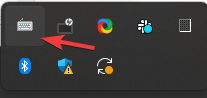
- Lukitse näppäimistö painamalla Ctrl + Alt + L. Kuvake muuttuu osoittamaan, että levy on kiinnitetty.
Mitä voin tehdä näppäimistön lukitsemiseksi tai lukituksen avaamiseksi Windows 10:ssä?
Asiantuntijan vinkki:
Sponsoroitu
Joitakin PC-ongelmia on vaikea ratkaista, varsinkin kun on kyse puuttuvista tai vioittuneista Windowsin järjestelmätiedostoista ja arkistoista.
Muista käyttää erityistä työkalua, kuten Fortect, joka skannaa ja korvaa rikkinäiset tiedostosi uusilla versioilla arkistostaan.
Näppäimistön lukitseminen tai lukituksen avaaminen Windows 10:ssä edellyttää, että sinulla on käyttäjätili, jolla on järjestelmänvalvojan oikeudet Windows-tietokoneellasi, ja noudata sitten yllä mainittuja menetelmiä Windows 11:lle.
Haluatpa siis estää tahattomat näppäinpainallukset näppäimistöäsi puhdistaessasi vai haluatko poistaa sen väliaikaisesti käytöstä syistä voit käyttää mitä tahansa näistä menetelmistä näppäimistön lukitsemiseen tai lukituksen avaamiseen Windows 10:ssä ja Windows 11:ssä näppäimistön hallintaan toiminnallisuutta.
Jos sinulla on samanlaisia ongelmia, esim Näppäimistö ei toimi Windows 11:ssä, suosittelemme tutustumaan tähän oppaaseen ratkaisujen löytämiseksi.
Voit vapaasti antaa meille tietoja, vinkkejä ja kokemuksia aiheesta alla olevassa kommenttiosassa.
Onko sinulla edelleen ongelmia?
Sponsoroitu
Jos yllä olevat ehdotukset eivät ratkaisseet ongelmaasi, tietokoneessasi saattaa esiintyä vakavampia Windows-ongelmia. Suosittelemme valitsemaan all-in-one-ratkaisun, kuten Fortect korjata ongelmat tehokkaasti. Asennuksen jälkeen napsauta vain Näytä&Korjaa -painiketta ja paina sitten Aloita korjaus.